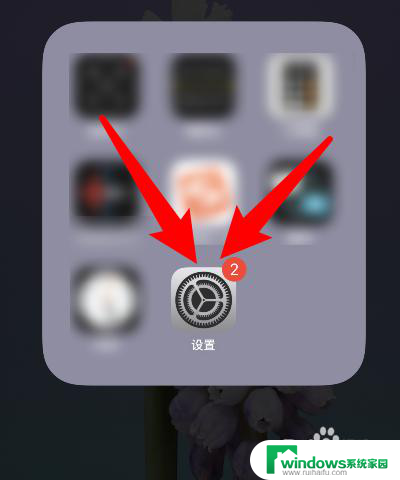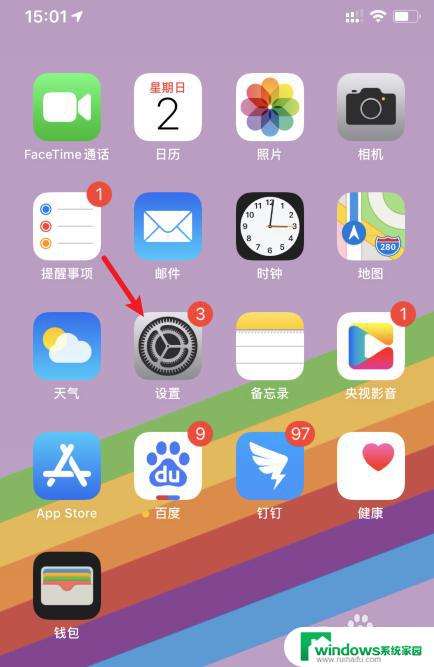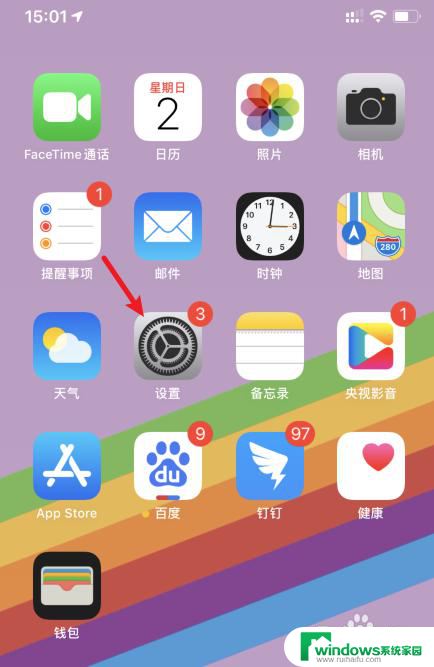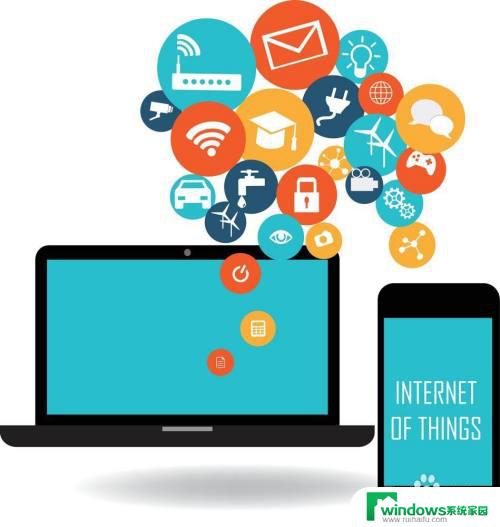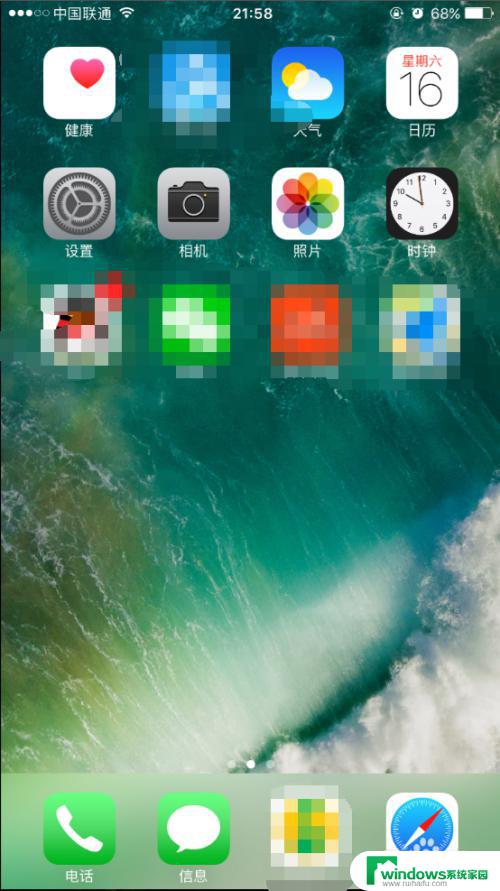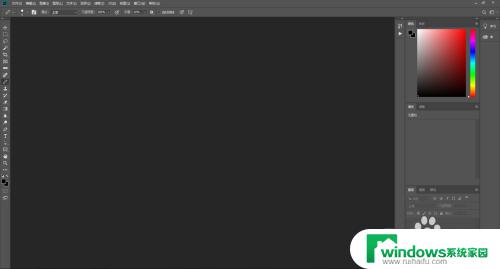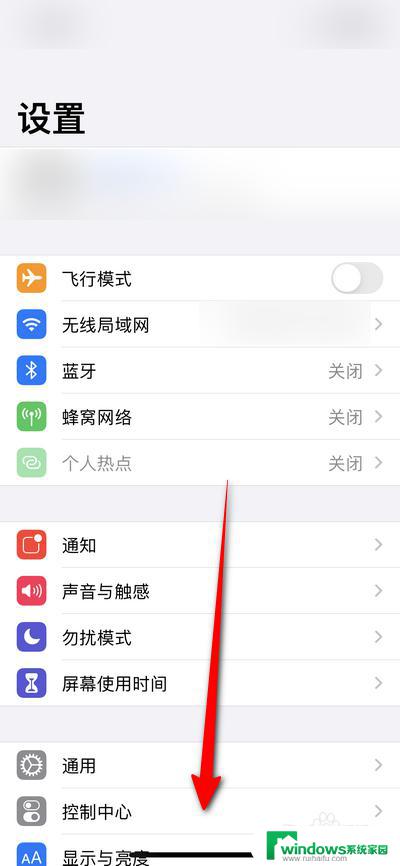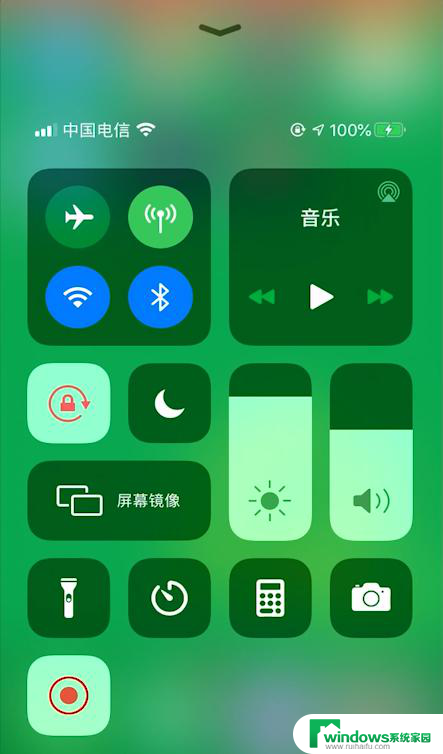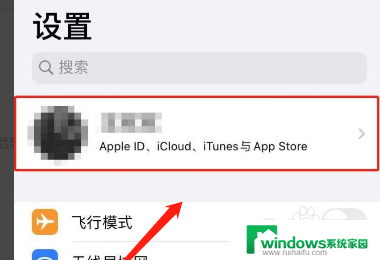苹果6怎么取消镜像拍照 苹果相机镜像模式关闭步骤
更新时间:2024-04-13 17:39:29作者:xiaoliu
苹果6的相机功能虽然强大,但有时候我们可能不需要镜像拍照,因为这会使照片显示的方向相反,要取消镜像拍照模式,只需简单地按照以下步骤操作即可。
方法如下:
1.以苹果系统为IOS13的苹果11为例,打开相机后拍照点击左侧的红色方框进入相册功能;
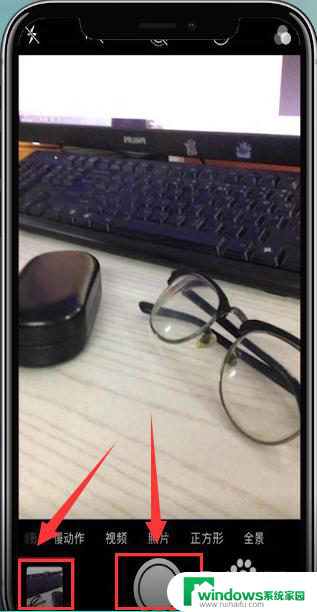
2.点击选择红色方框中的编辑功能;
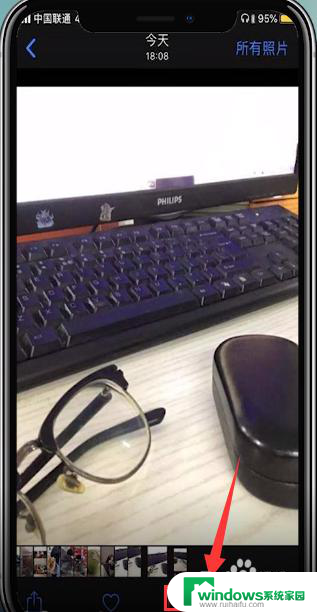
3.接着选择截取功能;
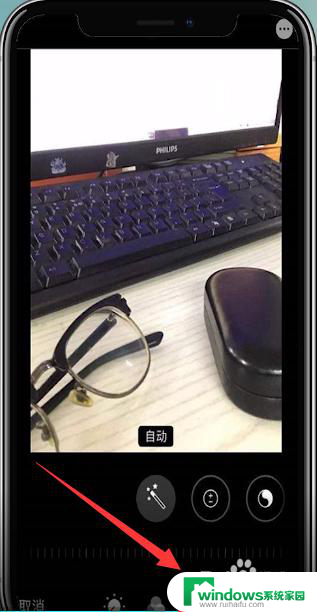
4.然后选择关闭左上方的镜像功能;

5.这样原相机拍出的照片就会反过来,然后点击完成即可。
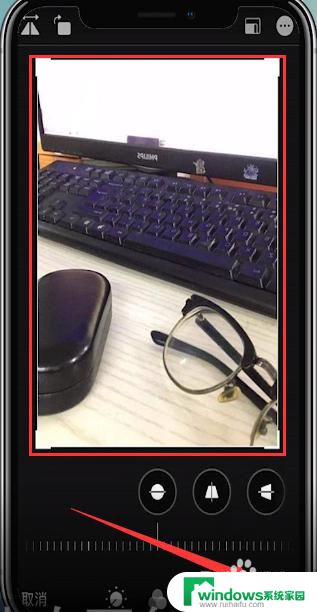
6.具体步骤总结如下:
1、以苹果系统为IOS13的苹果11为例,打开相机后拍照点击左侧的红色方框进入相册功能;
2、点击选择红色方框中的编辑功能;
3、接着选择截取功能;
4、然后选择关闭左上方的镜像功能;
5、这样原相机拍出的照片就会反过来,然后点击完成即可。
以上就是如何取消苹果6的镜像拍照的全部内容,如果有不清楚的用户可以根据小编的方法来操作,希望对大家有所帮助。